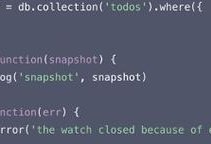电脑系统出现问题时,重新安装系统是常见的解决方法。但对于新手来说,这项任务可能会让人感到困惑和头疼。然而,借助U盘,重新装电脑系统将变得简单易行。本文将详细介绍如何使用U盘轻松重新装电脑系统。
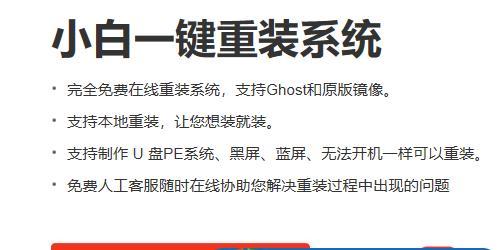
一、选择合适的U盘
1.确定所需容量:根据需要安装的系统和个人文件大小选择合适的U盘容量,一般16GB或以上的U盘都可满足需求。
2.优选U盘速度:选择读写速度较快的U盘,以保证系统安装的效率和稳定性。
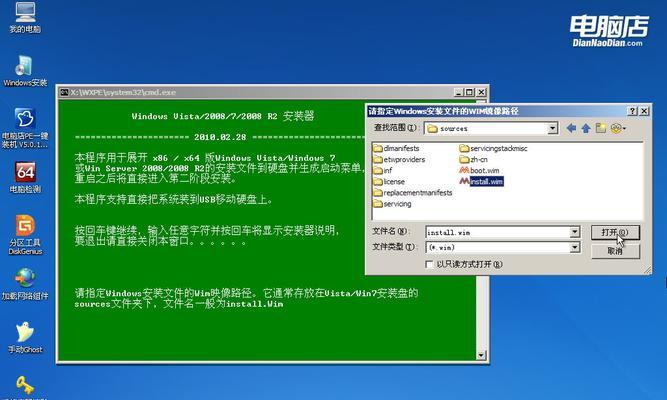
二、准备系统镜像文件
3.下载系统镜像文件:访问官方或信誉良好的网站,下载相应的系统镜像文件,确保镜像文件的完整性和安全性。
4.验证镜像文件:通过MD5或SHA1等工具验证镜像文件的完整性,以确保系统安装过程中不会出现错误。
三、制作启动U盘
5.下载并安装制作工具:从官方或可信的下载源下载并安装适用于U盘制作的工具,如Rufus或WinToUSB等。
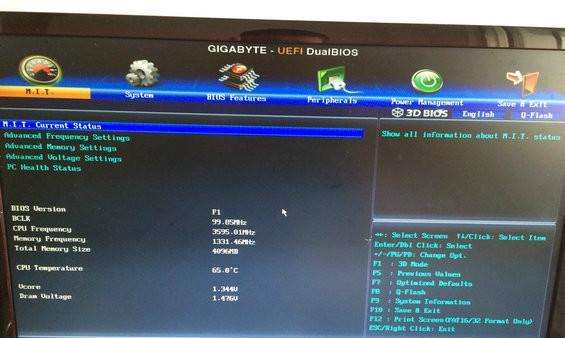
6.打开制作工具:打开已安装的工具,并将U盘插入电脑USB接口。
7.选择系统镜像:在制作工具中选择已下载的系统镜像文件。
8.设置启动选项:根据系统要求,在制作工具中设置U盘为启动盘。
9.开始制作:点击制作工具中的开始按钮,等待制作过程完成。
四、重启电脑并安装系统
10.重启电脑:在制作完成后,将U盘插入待重新装系统的电脑USB接口,然后重启电脑。
11.进入BIOS设置:按下电脑开机时显示的按键(通常是F2、F8或Delete)进入BIOS设置界面。
12.设置启动顺序:在BIOS设置界面中,将U盘设置为首选启动设备,并保存设置。
13.安装系统:重启电脑后,系统会自动从U盘启动,并进入系统安装界面,根据提示进行系统安装。
14.完成系统安装:根据个人需求和系统安装界面的指引,完成系统安装和相关设置。
15.移除U盘并重启:完成系统安装后,将U盘从电脑中取出,并重新启动电脑。
借助U盘重新装电脑系统是一项相对简单的任务,即使对于新手来说也不再是难题。选择合适的U盘容量和速度,准备系统镜像文件,制作启动U盘,重启电脑并按照提示完成系统安装,只需几个简单的步骤,便能轻松完成系统重装。希望本文能够帮助新手们更好地掌握这一技巧,解决电脑系统问题。